Vanliga frågor: Azure till Azure-haveriberedskap
Den här artikeln besvarar vanliga frågor om haveriberedskap för virtuella Azure-datorer till en annan Azure-region med hjälp av Azure Site Recovery-tjänsten .
Allmänt
Hur prissätts Site Recovery?
Läs mer om kostnader för haveriberedskap för virtuella Azure-datorer.
Hur fungerar den kostnadsfria nivån?
Varje instans som skyddas med Site Recovery är kostnadsfri under de första 31 dagarnas skydd. Efter den perioden är skyddet för varje instans enligt de priser som sammanfattas i prisinformationen. Du kan beräkna kostnaderna med hjälp av priskalkylatorn för Azure.
Debiteras jag andra Azure-avgifter under de första 31 dagarna?
Ja. Även om Azure Site Recovery är kostnadsfri under de första 31 dagarna av en skyddad instans kan du debiteras för Azure Storage, lagringstransaktioner och dataöverföringar. En återställd virtuell dator kan också medföra avgifter för Azure-beräkning.
Hur gör jag för att komma igång med haveriberedskap för virtuella Azure-datorer?
- Förstå arkitekturen för haveriberedskap för virtuella Azure-datorer.
- Granska supportkraven.
- Konfigurera haveriberedskap för virtuella Azure-datorer.
- Kör ett haveriberedskapstest med ett redundanstest.
- Kör en fullständig redundansväxling till en sekundär Azure-region.
- Växla tillbaka från den sekundära regionen till den primära regionen.
Hur säkerställer vi kapacitet i målregionen?
Site Recovery-teamet och Azures kapacitetshanteringsteam planerar för tillräcklig infrastrukturkapacitet. När du startar en redundansväxling hjälper teamen också till att se till att virtuella datorinstanser som skyddas av Site Recovery distribueras till målregionen.
Replikering
Kan jag replikera virtuella datorer med diskkryptering?
Ja. Site Recovery stöder haveriberedskap för virtuella datorer som har Azure Disk Encryption (ADE) aktiverat. När du aktiverar replikering kopierar Azure alla nödvändiga diskkrypteringsnycklar och hemligheter från källregionen till målregionen i användarkontexten. Om du inte har nödvändiga behörigheter kan säkerhetsadministratören använda ett skript för att kopiera nycklar och hemligheter.
- Site Recovery stöder ADE för virtuella Azure-datorer som kör Windows.
- Site Recovery stöder:
- ADE version 0.1, som har ett schema som kräver Microsoft Entra-ID.
- ADE version 1.1, som inte kräver Microsoft Entra-ID. För version 1.1 måste virtuella Microsoft Azure-datorer ha hanterade diskar.
- Läs mer om tilläggsscheman.
Läs mer om att aktivera replikering för krypterade virtuella datorer.
Mer information om stöd för andra krypteringsfunktioner finns i supportmatrisen .
Kan jag välja ett automationskonto från en annan resursgrupp?
När du tillåter att Site Recovery hanterar uppdateringar för tjänsten Mobility-tillägget som körs på replikerade virtuella Azure-datorer distribueras en global runbook (används av Azure-tjänster) via ett Azure Automation-konto. Du kan använda automationskontot som Site Recovery skapar eller välja att använda ett befintligt automationskonto.
I portalen kan du för närvarande bara välja ett automationskonto i samma resursgrupp som valvet. Du kan välja ett automationskonto från en annan resursgrupp med hjälp av PowerShell. Läs mer om att aktivera automatiska uppdateringar.
Kan jag ta bort standard runbooken om jag använder ett kundautomatiseringskonto som inte finns i valvresursgruppen?
Ja, du kan ta bort den om du inte behöver den.
Kan jag replikera virtuella datorer till en annan prenumeration?
Ja, du kan replikera virtuella Azure-datorer till valfri prenumeration inom samma Microsoft Entra-klientorganisation. När du aktiverar haveriberedskap för virtuella datorer är den målprenumeration som visas som standard den virtuella källdatorns. Du kan ändra målprenumerationen och andra inställningar (till exempel resursgrupp och virtuellt nätverk) fylls i automatiskt från den valda prenumerationen.
Kan jag replikera virtuella datorer i en tillgänglighetszon till en annan region?
Ja, du kan replikera virtuella datorer i tillgänglighetszoner till en annan Azure-region.
Kan jag replikera virtuella datorer som inte är zoner till en zon inom samma region?
Detta stöds inte.
Kan jag replikera zonindelade virtuella datorer till en annan zon i samma region?
Stödet för detta är begränsat till några regioner. Läs mer.
Kan jag undanta diskar från replikering?
Ja, du kan exkludera diskar när du konfigurerar replikering med hjälp av PowerShell. Läs mer om att undanta diskar.
Kan jag replikera nya diskar som lagts till i replikerade virtuella datorer?
För replikerade virtuella datorer med hanterade diskar kan du lägga till nya diskar och aktivera replikering för dem. När du lägger till en ny disk visar den replikerade virtuella datorn ett varningsmeddelande om att en eller flera diskar på den virtuella datorn är tillgängliga för skydd.
- Om du aktiverar replikering för de tillagda diskarna försvinner varningen efter den första replikeringen.
- Om du inte vill aktivera replikering för disken kan du stänga varningen.
- Om du redundansväxlar en virtuell dator med tillagda diskar visar replikeringspunkterna de diskar som är tillgängliga för återställning. Om du till exempel lägger till en andra disk till en virtuell dator med en disk visas en replikeringspunkt som skapades innan du lade till som "1 av 2 diskar".
Site Recovery stöder inte "snabb borttagning" av diskar från en replikerad virtuell dator. Om du tar bort en disk för virtuella datorer måste du inaktivera och sedan återaktivera replikering för den virtuella datorn.
Hur ofta kan jag replikera till Azure?
Replikeringen är kontinuerlig när du replikerar virtuella Azure-datorer till en annan Azure-region. Läs mer om replikeringsprocessen.
Kan jag replikera virtuella datorer som inte är zonindelade i en region?
Du kan inte använda Site Recovery för att replikera virtuella datorer som inte är zonindelade i en region. Men du kan replikera zonindelade datorer till en annan zon i samma region.
Kan jag replikera virtuella datorinstanser till valfri Azure-region?
Du kan replikera och återställa virtuella datorer mellan två regioner.
Behöver Site Recovery internetanslutning?
Nej, men virtuella datorer behöver åtkomst till Site Recovery-URL:er och IP-intervall. Läs mer.
Kan jag replikera ett program som är nivåindelat mellan resursgrupper?
Ja, du kan replikera appen och behålla konfigurationen för haveriberedskap i en separat resursgrupp.
Om apparna till exempel har tre nivåer (program/databas/webb) i olika resursgrupper måste du aktivera replikering tre gånger för att skydda alla nivåer. Site Recovery replikerar de tre nivåerna till tre olika resursgrupper.
Kan jag flytta lagringskonton mellan resursgrupper?
Nej, detta stöds inte. Om du av misstag flyttar lagringskonton till en annan resursgrupp och tar bort den ursprungliga resursgruppen kan du skapa en ny resursgrupp med samma namn som den gamla resursgruppen och sedan flytta lagringskontot till den här resursgruppen.
Replikeringsprincip
Vad är en replikeringsprincip?
En replikeringsprincip definierar kvarhållningshistoriken för återställningspunkter och frekvensen för appkonsekventa ögonblicksbilder. Site Recovery skapar en standardreplikeringsprincip på följande sätt:
- Behåll återställningspunkter för en dag.
- Appkonsekventa ögonblicksbilder är inaktiverade och skapas inte som standard.
Läs mer om replikeringsinställningar.
Vad är en kraschkonsekvent återställningspunkt?
En kraschkonsekvent återställningspunkt innehåller data på disken, som om du hämtade strömkabeln från servern under ögonblicksbilden. Den innehåller inte något som fanns i minnet när ögonblicksbilden togs.
I dag kan de flesta appar återställas väl från kraschkonsekventa ögonblicksbilder. En kraschkonsekvent återställningspunkt räcker för icke-databasoperativsystem och appar som filservrar, DHCP-servrar och utskriftsservrar.
Site Recovery skapar automatiskt en kraschkonsekvent återställningspunkt var femte minut.
Vad är en programkonsekvent återställningspunkt?
Appkonsekventa återställningspunkter skapas från appkonsekventa ögonblicksbilder. De samlar in samma data som kraschkonsekventa ögonblicksbilder och samlar dessutom in data i minnet och alla pågående transaktioner.
På grund av extra innehåll är appkonsekventa ögonblicksbilder de mest involverade och tar längst tid. Vi rekommenderar appkonsekventa återställningspunkter för databasoperativsystem och appar som SQL Server. För Windows använder appkonsekventa ögonblicksbilder TJÄNSTEN Volume Shadow Copy (VSS).
Påverkar appkonsekventa återställningspunkter prestanda?
Eftersom appkonsekventa återställningspunkter samlar in alla data i minnet och processen kan det påverka prestanda när arbetsbelastningen redan är upptagen om de samlas in ofta. Vi rekommenderar inte att du samlar in för ofta för icke-databasarbetsbelastningar. Även för databasarbetsbelastningar bör en timme räcka.
Vilken är den lägsta frekvensen för att generera appkonsekventa återställningspunkter?
Site Recovery kan skapa appkonsekventa återställningspunkter med en minsta frekvens på en timme.
Kan jag aktivera appkonsekvent replikering för virtuella Linux-datorer?
Ja. Mobilitetsagenten för Linux stöder anpassade skript för appkonsekvens. Ett anpassat skript med för- och efteralternativ används av agenten. Läs mer
Hur skapas och sparas återställningspunkter?
För att förstå hur Site Recovery genererar återställningspunkter ska vi använda ett exempel.
- En replikeringsprincip behåller återställningspunkter under en dag och tar en appkonsekvent ögonblicksbild varje timme.
- Site Recovery skapar en kraschkonsekvent återställningspunkt var femte minut. Du kan inte ändra den här frekvensen.
- Site Recovery rensar återställningspunkter efter två timmar, vilket sparar en punkt per timme.
Under de senaste två timmarna kan du välja mellan 24 kraschkonsekventa punkter och två appkonsekventa punkter, enligt bilden.
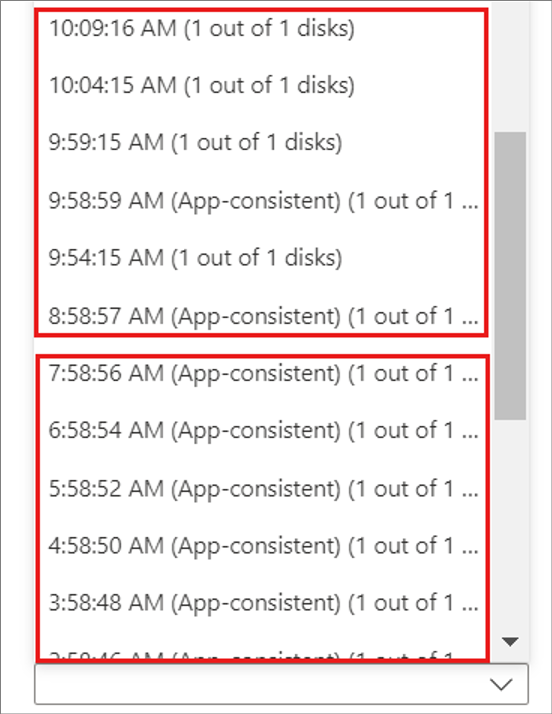
Hur långt tillbaka kan jag återställa?
Den äldsta återställningspunkten som du kan använda är 15 dagar med Hanterad disk och tre dagar med ohanterad disk.
Hur sker beskärningen av återställningspunkter?
Kraschkonsekventa återställningspunkter genereras var femte minut. Appkonsekventa ögonblicksbilder genereras baserat på den indatafrekvens som du anger. Efter två timmar kan rensning av återställningspunkter ske baserat på den kvarhållningsperiod som du anger. Följande är scenarierna:
| Indata för kvarhållningsperiod | Mekanism för beskärning |
|---|---|
| 0 dagar | Ingen återställningspunkt har sparats. Du kan bara redundansväsna till den senaste punkten |
| 1 dag | En återställningspunkt som sparats per timme utöver de senaste två timmarna |
| 2–7 dagar | En återställningspunkt som sparats per två timmar utöver de senaste två timmarna |
| 8–15 dagar | En återställningspunkt sparad per två timmar utöver de senaste två timmarna i sju dagar. Efter det sparas en återställningspunkt per fyra timmar. Appkonsekventa ögonblicksbilder kommer också att rensas baserat på varaktigheten som nämns ovan i tabellen även om du hade indata för mindre appkonsekvent ögonblicksbildfrekvens. |
Vad händer om Site Recovery inte kan generera återställningspunkter på mer än en dag?
Om du har en replikeringsprincip på en dag och Site Recovery inte kan generera återställningspunkter på mer än en dag finns dina gamla återställningspunkter kvar. Site Recovery ersätter bara den äldsta punkten om den genererar nya punkter. Tills det finns nya återställningspunkter finns alla gamla punkter kvar när du når kvarhållningsfönstret.
Kan jag ändra replikeringsprincipen när replikeringen har aktiverats?
Ja. I principerna för site recovery-infrastrukturreplikering> i valvet >väljer du och redigerar principen. Ändringar gäller även för befintliga principer.
Är alla återställningspunkter en fullständig kopia av en virtuell dator?
Den första återställningspunkten som genereras har den fullständiga kopian. Efterföljande återställningspunkter har deltaändringar.
Ökar en större kvarhållning av återställningspunkter lagringskostnaderna?
Ja. Om du till exempel ökar kvarhållningen från en dag till tre dagar sparar Site Recovery återställningspunkter i ytterligare två dagar. Den extra tiden medför lagringsändringar. Tidigare sparade den återställningspunkter per timme för en dag. Nu sparar den återställningspunkter per två timmar i 3 dagar. Se beskärning av återställningspunkter. Därför sparas ytterligare 12 återställningspunkter. Om en enskild återställningspunkt till exempel hade deltaändringar på 10 GB, med en kostnad per GB på 0,16 USD per månad, skulle ytterligare avgifter vara 1,60 USD × 12 usd per månad.
Konsekvens för flera virtuella datorer
Vad är konsekvens för flera virtuella datorer?
Konsekvens för flera virtuella datorer säkerställer att återställningspunkterna är konsekventa mellan replikerade virtuella datorer.
- När du aktiverar konsekvens för flera virtuella datorer skapar Site Recovery en replikeringsgrupp med alla datorer med alternativet aktiverat.
- När du redundansväxlar datorerna i replikeringsgruppen har de delat kraschkonsekventa och appkonsekventa återställningspunkter.
Lär dig hur du aktiverar konsekvens för flera virtuella datorer.
Kan jag redundansvämna en enskild virtuell dator i en replikeringsgrupp?
Nej. När du aktiverar konsekvens för flera virtuella datorer innebär det att en app har ett beroende av alla virtuella datorer i replikeringsgruppen och att redundansväxling för enskilda virtuella datorer inte tillåts.
Hur många virtuella datorer kan jag replikera tillsammans i en grupp?
Du kan replikera 16 virtuella datorer tillsammans i en replikeringsgrupp.
När ska jag aktivera konsekvens för flera virtuella datorer?
Konsekvensen för flera virtuella datorer är processorintensiv och aktivering kan påverka arbetsbelastningens prestanda. Aktivera endast om virtuella datorer kör samma arbetsbelastning och du behöver konsekvens på flera datorer. Om du till exempel har två SQL Server-instanser och två webbservrar i ett program aktiverar du konsekvens för flera virtuella datorer endast för SQL Server-instanserna.
Kan jag lägga till en replikerande virtuell dator i en replikeringsgrupp?
När du aktiverar replikering för en virtuell dator kan du lägga till den i en ny replikeringsgrupp eller till en befintlig grupp. Du kan inte lägga till en virtuell dator som redan replikeras till en grupp.
Redundans
Hur säkerställer vi kapacitet i målregionen?
Site Recovery-teamet och Azures kapacitetshanteringsteam planerar för tillräcklig infrastrukturkapacitet på bästa sätt. När du startar en redundansväxling hjälper teamen också till att säkerställa att virtuella datorinstanser som skyddas av Site Recovery kan distribueras till målregionen.
Sker redundansväxlingen automatisk?
Den sker inte automatiskt. Du kan starta en redundansväxling med ett enda klick i portalen eller använda PowerShell för att utlösa en redundansväxling.
Kan jag behålla en offentlig IP-adress efter redundansväxlingen?
Du kan inte behålla den offentliga IP-adressen för en produktionsapp efter en redundansväxling.
När du tar upp en arbetsbelastning som en del av redundansväxlingsprocessen måste du tilldela den en offentlig IP-adressresurs i Azure. Resursen måste vara tillgänglig i målregionen. Du kan tilldela den offentliga IP-adressresursen i Azure manuellt, eller så kan du automatisera den med en återställningsplan. Lär dig hur du konfigurerar offentliga IP-adresser efter redundansväxling.
Kan jag behålla en privat IP-adress efter redundansväxlingen?
Ja. När du aktiverar haveriberedskap för virtuella Azure-datorer skapar Site Recovery som standard målresurser baserat på källresursinställningar. För virtuella Azure-datorer som konfigurerats med statiska IP-adresser försöker Site Recovery etablera samma IP-adress för den virtuella måldatorn, om den inte används. Läs mer om att behålla IP-adresser efter redundansväxling.
Varför tilldelas en virtuell dator en ny IP-adress efter redundansväxlingen?
Site Recovery försöker ange IP-adressen vid tidpunkten för redundansväxlingen. Om en annan virtuell dator använder den adressen anger Site Recovery nästa tillgängliga IP-adress som mål.
Läs mer om hur du konfigurerar nätverksmappning och IP-adressering för virtuella nätverk.
Vad är den senaste återställningspunkten?
Det senaste återställningspunktsalternativet (lägsta RPO) ger det lägsta målet för återställningspunkter (RPO). Den bearbetar först alla data som har skickats till Site Recovery-tjänsten för att skapa en återställningspunkt för varje virtuell dator innan de redväxar till den. Den försöker först bearbeta och tillämpa alla data som skickas till Site Recovery-tjänsten på målplatsen och skapa en återställningspunkt med hjälp av bearbetade data. Men om det vid den tidpunkt då redundansväxlingen utlöstes finns det inga data som laddas upp till Site Recovery-tjänsten som väntar på att bearbetas, Azure Site Recovery utför ingen bearbetning och skapar därför ingen ny återställningspunkt. I det här scenariot redundansväxlar den i stället endast den tidigare bearbetade återställningspunkten.
Påverkar de senaste återställningspunkterna rto för redundans?
Ja. Site Recovery bearbetar alla väntande data innan de redigerieras, så det här alternativet har ett högre mål för återställningstid (RTO) än andra alternativ.
Vad är det senaste alternativet för bearbetad återställning?
Det senaste bearbetade alternativet gör följande:
- Den redundansväxlar alla virtuella datorer till den senaste återställningspunkten som bearbetas av Site Recovery. Det här alternativet ger en låg RTO eftersom ingen tid ägnas åt bearbetning av obearbetade data.
Vad händer om det uppstår ett oväntat avbrott i den primära regionen?
Du kan starta redundansväxlingen. Site Recovery behöver ingen anslutning från den primära regionen för redundansväxlingen.
Vad är RTO för en virtuell dators redundans?
Site Recovery har ett RTO-serviceavtal på två timmar. För det mesta redundansväxlar Site Recovery virtuella datorer inom några minuter. Om du vill beräkna RTO granskar du redundansjobbet, som visar den tid det tog att ta upp en virtuell dator.
Återställningsplaner
Vad är en återställningsplan?
En återställningsplan i Site Recovery samordnar redundans och återställning av virtuella datorer. Det hjälper till att göra återställningen konsekvent korrekt, repeterbar och automatiserad. Den gör följande:
- Definierar en grupp med virtuella datorer som redundansväxlar tillsammans
- Definierar beroenden mellan virtuella datorer, så att programmet kommer upp korrekt.
- Automatiserar återställningen med alternativet anpassade manuella åtgärder för andra uppgifter än redundans för virtuella datorer.
Hur fungerar sekvensering?
I en återställningsplan kan du skapa upp till 7 grupper av virtuella datorer för sekvensering. Grupperar redundans en i taget, så att virtuella datorer som ingår i samma grupp redundansväxling tillsammans. Läs mer.
Hur hittar jag RTO för en återställningsplan?
Om du vill kontrollera RTO för en återställningsplan gör du ett redundanstest för återställningsplanen. I Site Recovery-jobb kontrollerar du redundanstestets varaktighet. I exempel skärmbilden tog redundanstestjobbet SAPTestRecoveryPlan 8 minuter och 59 sekunder.
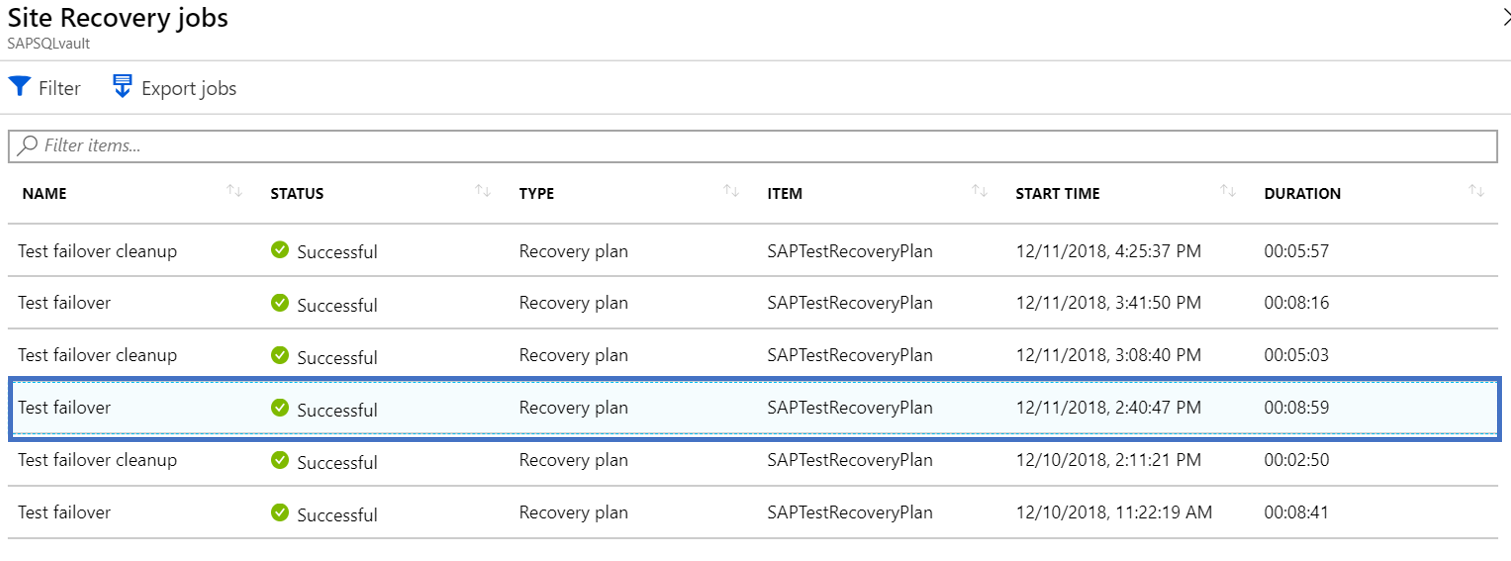
Kan jag lägga till Automation-runbooks i återställningsplaner?
Ja. Läs mer.
Återaktivering av skydd och återställning efter fel
Skyddas virtuella datorer i den sekundära regionen automatiskt efter redundansväxlingen?
Nej. När du redundansväxlar virtuella datorer från en region till en annan startar de virtuella datorerna i målregionen för haveriberedskap i ett oskyddat tillstånd. Om du vill återaktivera skyddet av virtuella datorer i den sekundära regionen aktiverar du replikering tillbaka till den primära regionen.
Replikeras alla data från den sekundära regionen till den primära när jag återaktiveras?
Det beror på. Om den virtuella källregiondatorn finns synkroniseras endast ändringar mellan källdisken och måldisken. Site Recovery jämför diskarna med vad som skiljer sig åt och överför sedan data. Den här processen tar vanligtvis några timmar. Läs mer.
Hur lång tid tar det att återställa?
Efter återaktiveringen tar återställning efter fel ungefär samma tid som det tog att redundansväxla från den primära regionen till en sekundär region.
Kapacitet
Hur säkerställer vi kapacitet i målregionen?
Site Recovery-teamet och Azures kapacitetshanteringsteam planerar för tillräcklig infrastrukturkapacitet på bästa sätt. När du startar en redundansväxling hjälper teamen också till att säkerställa att virtuella datorinstanser som skyddas av Site Recovery kan distribueras till målregionen.
Fungerar Site Recovery med kapacitetsreservation?
Ja, du kan skapa en kapacitetsreservation för den virtuella datorns SKU i haveriberedskapsregionen och/eller zonen och konfigurera den i beräkningsegenskaperna för den virtuella måldatorn. När det är klart använder site recovery den öronmärkta kapaciteten för redundansväxlingen. Läs mer.
Varför ska jag reservera kapacitet med kapacitetsreservation på målplatsen?
Site Recovery gör sitt bästa för att säkerställa att kapaciteten är tillgänglig i återställningsregionen, men den garanterar inte samma sak. Site Recoverys bästa arbete backas upp av ett rto-serviceavtal på 2 timmar. Men om du behöver ytterligare säkerhet och garanterad beräkningskapacitet rekommenderar vi att du köper kapacitetsreservationer
Fungerar Site Recovery med reserverade instanser?
Ja, du kan köpa reserverade virtuella Azure-datorer i haveriberedskapsregionen och Site Recovery-redundansåtgärder använder dem. Ingen ytterligare konfiguration krävs.
Säkerhet
Skickas replikeringsdata till Site Recovery-tjänsten?
Nej, Site Recovery fångar inte upp replikerade data och har ingen information om vad som körs på dina virtuella datorer. Endast de metadata som behövs för att samordna replikeringen och redundansen skickas till Site Recovery-tjänsten.
Site Recovery är ISO 27001:2013, 27018, HIPAA och DPA certifierad. Tjänsten genomgår SOC2- och FedRAMP JAB-utvärderingar.
Krypterar Site Recovery replikering?
Ja, både kryptering under överföring och kryptering i vila i Azure stöds.
Åtkomst till disknätverk
Vilken nätverksåtkomst har diskarna som skapats av Azure Site Recovery?
Azure Site Recovery skapar replik - och måldiskar. Replikdiskar är diskar där data replikeras och måldiskar är diskar som är anslutna till virtuella datorer för redundansväxling (eller redundanstest). Azure Site Recovery skapar dessa diskar med offentlig åtkomst aktiverad. Du kan dock inaktivera offentlig åtkomst för dessa diskar manuellt genom att följa dessa steg:
Gå till avsnittet Replikerade objekt i recovery services-valvet.
Välj den virtuella dator som du vill ändra åtkomstprincipen för disknätverk för.
Leta reda på målprenumerationsnamnet och målresursgruppens namn på fliken Beräkning . Replikdiskarna finns i målprenumerationen och målresursgruppen. De virtuella datorerna för redundansväxling och redundanstest skapas också i målresursgruppen i målprenumerationen.
Gå till fliken Diskar för de replikerade objekten för att identifiera replikdisknamnen och måldisknamnen som motsvarar varje källdisk. Du hittar replikdiskarna i målresursgruppen som hämtades från föregående steg. När du slutför redundansväxlingen får du på samma sätt måldiskar kopplade till den virtuella återställningsdatorn i målresursgruppen.
Gör följande för varje replikdisk:
Gå till fliken Diskexport under diskens Inställningar. Disken ska ha SAS-åtkomst som tas av Azure Site Recovery som standard.
Avbryt exporten med alternativet Avbryt export innan du gör några ändringar i nätverksåtkomsten.
Azure Site Recovery behöver SAS på replikdiskar för replikering. Att avbryta exporten kan kort påverka Replikeringen av Azure Site Recovery, men Site Recovery hämtar automatiskt tillbaka SAS om några minuter.
Gå till fliken Nätverk under diskens Inställningar alternativ. Som standard skapas disken med inställningen Aktivera offentlig åtkomst från alla nätverk aktiverad.
Ändra nätverksåtkomsten till Antingen Inaktivera offentlig åtkomst och aktivera privat åtkomst eller Inaktivera offentlig och privat åtkomst enligt dina behov, när avbruten export har slutförts.
Om du vill ändra åtkomsten till disknätverk till Inaktivera offentlig åtkomst och aktivera privat åtkomst bör diskåtkomstresursen som ska användas redan finnas i målregionen i målprenumerationen. Hitta stegen för att skapa en diskåtkomstresurs här.
Kommentar
Du kan bara ändra nätverksåtkomsten för disken om du har avbrutit exporten. Om du inte avbryter exporten inaktiveras nätverksåtkomständringen för disken.
När redundansväxlingen eller redundanstestet har slutförts har den virtuella återställningsdatorn som skapats på målplatsen också diskarna med offentlig åtkomst aktiverad. Dessa diskar kommer inte att ha SAS som tas av Azure Site Recovery. Om du vill ändra nätverksåtkomsten för dessa diskar går du till fliken Nätverk på disken och ändrar åtkomsten till disknätverket efter behov enligt steg 5.
Under återaktivering av skydd och återställning efter fel skapar Azure Site Recovery diskar med offentlig åtkomst aktiverad. Du kan ändra nätverksåtkomsten för dessa diskar och beskrivs i stegen ovan baserat på dina krav.
Nästa steg
- Granska supportkraven för Azure-till-Azure.
- Konfigurera Azure-till-Azure-replikering.
- Om du har frågor när du har läst den här artikeln kan du publicera dem på microsofts Q&A-frågesida för Azure Recovery Services.



